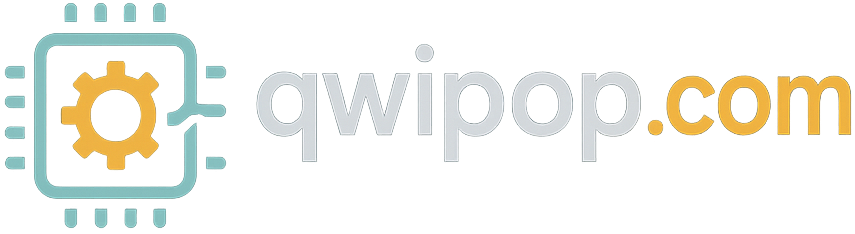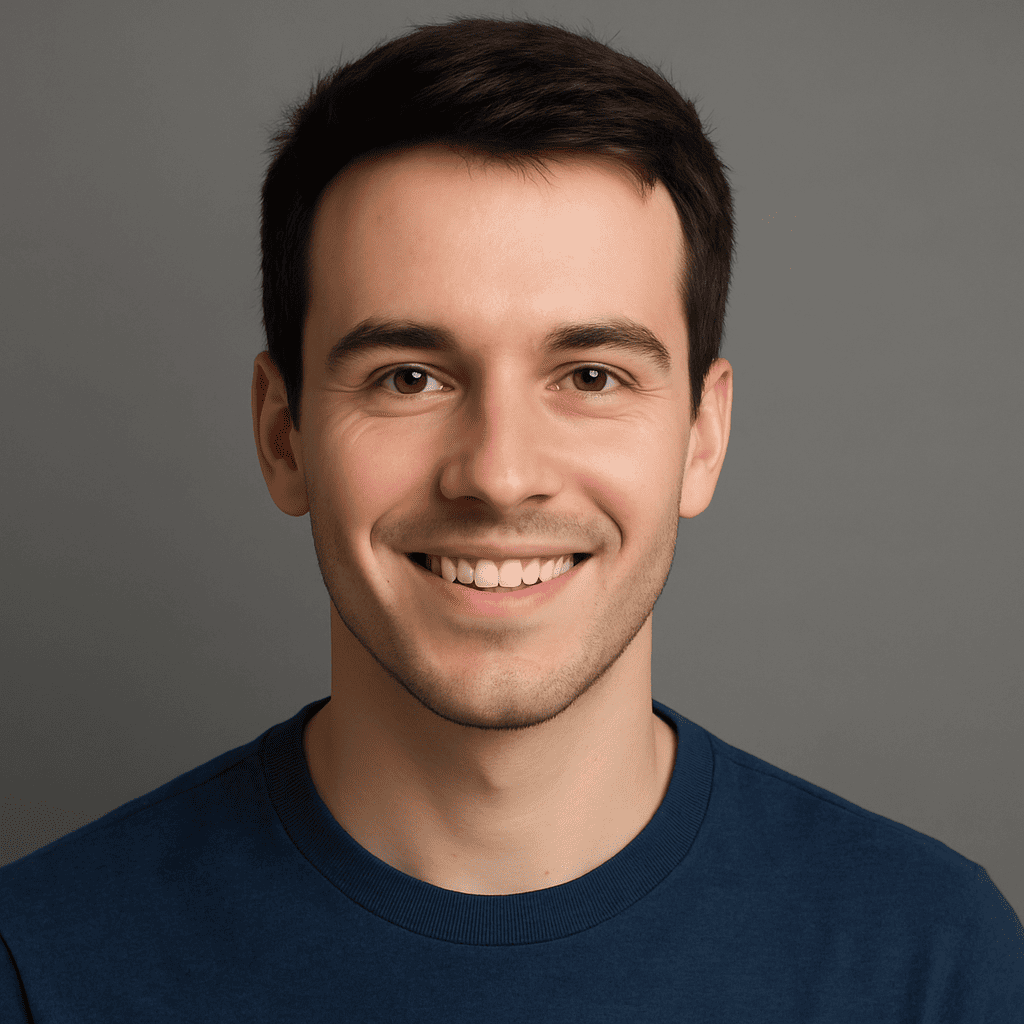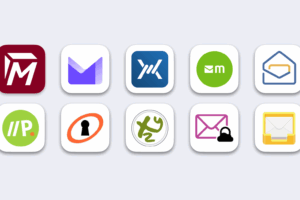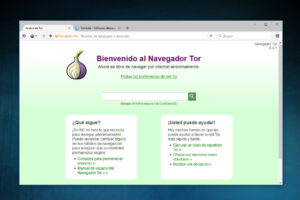Cómo cambiar la contraseña de tu router

Cambiar la contraseña del router es una medida de seguridad fundamental para proteger tu red doméstica o empresarial de accesos no autorizados. La contraseña por defecto que viene con el dispositivo es conocida por los fabricantes y, en muchos casos, está disponible en internet, lo que la hace vulnerable a intrusiones. Al cambiarla, puedes evitar que terceros accedan a tu red y a los dispositivos conectados a ella, previniendo posibles ataques cibernéticos y asegurando la privacidad de tus datos. Este artículo te guiará a través de los pasos necesarios para realizar este cambio de manera efectiva.
Guía para cambiar la contraseña de tu router de manera segura
Para cambiar la contraseña de tu router de manera efectiva y segura, primero debes acceder a la interfaz de administración del dispositivo a través de un navegador web. Generalmente, esto se hace ingresando la dirección IP del router en la barra de direcciones del navegador; las direcciones más comunes son 192.168.0.1 o 192.168.1.1. Una vez dentro, necesitarás introducir el nombre de usuario y la contraseña actual del router, que suelen venir impresos en una etiqueta en la parte inferior o posterior del dispositivo. Después de acceder, podrás navegar hasta la sección de configuración de seguridad o administración para proceder a cambiar la contraseña. Es importante elegir una contraseña robusta y única para mejorar la seguridad de tu red.
Accediendo a la interfaz de administración del router
Para acceder a la interfaz de administración, abre un navegador web y escribe la dirección IP del router. Si no conoces la dirección IP, puedes encontrarla en la documentación que viene con el dispositivo o buscarla en la configuración de red de tu computadora. Una vez que hayas ingresado la dirección IP correcta, se te pedirá que ingreses el nombre de usuario y la contraseña. Si no has cambiado estos datos previamente, puedes encontrarlos en el manual del router o en una etiqueta en el propio dispositivo.
Ubicar la sección de cambio de contraseña
Después de acceder a la interfaz de administración, debes ubicar la sección que te permita cambiar la contraseña. Esta sección puede variar dependiendo del modelo y marca del router, pero generalmente se encuentra bajo títulos como Configuración de seguridad, Administración o Configuración inalámbrica. Busca opciones relacionadas con la contraseña de administración o la clave de acceso Wi-Fi.
Seleccionar una contraseña segura
Al cambiar la contraseña de tu router, es crucial elegir una que sea segura y difícil de adivinar. Una buena contraseña debe ser lo suficientemente larga y contener una mezcla de letras mayúsculas y minúsculas, números y caracteres especiales. Evita usar información personal o palabras comunes que puedan ser fácilmente adivinadas por alguien que intente acceder a tu red sin autorización.
Guardar los cambios realizados
Una vez que hayas introducido la nueva contraseña, es importante guardar los cambios antes de salir de la interfaz de administración. La mayoría de los routers tienen un botón de Guardar o Aplicar al final de la página de configuración. Asegúrate de hacer clic en este botón para que los cambios surtan efecto. Después de guardar, es posible que el router se reinicie.
Verificar el funcionamiento después del cambio
Después de cambiar la contraseña, es recomendable verificar que todo funcione correctamente. Intenta conectarte a tu red Wi-Fi usando la nueva contraseña. Si tienes dispositivos que se conectan automáticamente a la red, asegúrate de actualizar la contraseña en esos dispositivos para evitar problemas de conexión.
| Direcciones IP comunes | 192.168.0.1, 192.168.1.1 |
| Secciones de configuración | Configuración de seguridad, Administración, Configuración inalámbrica |
| Requisitos para una contraseña segura | Longitud adecuada, mezcla de caracteres (mayúsculas, minúsculas, números, caracteres especiales) |
| Acciones post-cambio | Guardar cambios, reiniciar el router (si es necesario), verificar conexiones |
| Beneficios de cambiar la contraseña | Mejora la seguridad de la red, evita accesos no autorizados |
Pasos Previos para Cambiar la Contraseña de tu Router
Para cambiar la contraseña de tu router de manera efectiva, primero debes acceder a la interfaz de administración del dispositivo, lo que generalmente se hace a través de un navegador web ingresando la dirección IP del router, que suele ser 192.168.0.1 o 192.168.1.1, aunque esto puede variar dependiendo del modelo y configuración del router.
Identificar la Dirección IP del Router
La dirección IP del router es crucial para acceder a su configuración. Por lo general, esta información se encuentra en la parte inferior o trasera del router, o en la documentación que viene con el dispositivo. También puedes encontrarla en la configuración de red de tu computadora o dispositivo móvil.
Acceder a la Interfaz de Administración
Una vez que tengas la dirección IP, ingrésala en el navegador y presiona Enter. Luego, se te pedirá que ingreses el nombre de usuario y la contraseña actuales del router, que por defecto suelen ser «admin» para ambos campos, aunque es recomendable haber cambiado estos valores previamente por motivos de seguridad.
Cambiar la Contraseña del Router
Después de acceder, busca la sección de configuración de seguridad o administración donde podrás cambiar la contraseña. Es importante elegir una contraseña segura que incluya letras mayúsculas y minúsculas, números y caracteres especiales para evitar que sea fácilmente descifrada por terceros.
Guardar los Cambios Realizados
Una vez que hayas cambiado la contraseña, es fundamental guardar los cambios antes de salir de la interfaz de administración. Esto asegura que la nueva contraseña sea aplicada y que puedas conectarte al router con ella en el futuro.
Reconfigurar Dispositivos Conectados
Después de cambiar la contraseña del router, es posible que necesites actualizar la configuración de todos los dispositivos que se conectan a él, como computadoras, smartphones y otros dispositivos de red, para que puedan conectarse nuevamente a la red Wi-Fi.
Preguntas Frecuentes
¿Cuál es el primer paso para cambiar la contraseña de mi router?
Para cambiar la contraseña de tu router, el primer paso es acceder a la interfaz de administración del dispositivo a través de un navegador web, generalmente utilizando la dirección IP 192.168.0.1 o 192.168.1.1, aunque esto puede variar dependiendo del modelo y la configuración de tu router.
¿Cómo sé cuál es la contraseña de administración de mi router?
La contraseña de administración por defecto de tu router suele estar impresa en una etiqueta en la parte inferior o posterior del dispositivo, o puede estar incluida en la documentación que vino con el router. Si no la has cambiado previamente, esta será la contraseña que necesitarás para acceder a la interfaz de administración.
¿Qué debo hacer después de acceder a la interfaz de administración de mi router?
Una vez dentro de la interfaz de administración, debes navegar hasta la sección de configuración de seguridad o wireless (la cual puede variar dependiendo del modelo de tu router), donde podrás encontrar la opción para cambiar la contraseña de tu red Wi-Fi.
¿Por qué es importante cambiar la contraseña de mi router?
Es importante cambiar la contraseña de tu router para proteger tu red Wi-Fi de accesos no autorizados, lo que puede ayudar a prevenir el robo de datos y otros problemas de seguridad. Además, cambiar la contraseña regularmente es una buena práctica de seguridad informática.